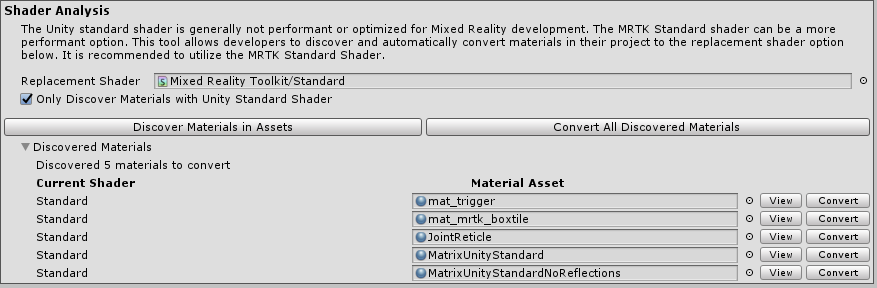Janela Otimizar — MRTK2
A Janela de Otimização do MRTK é um utilitário para ajudar a automatizar e informar no processo de configuração de um projeto de realidade misturada para melhor desempenho no Unity. Essa ferramenta geralmente se concentra na renderização de configurações que, quando definidas como a predefinição correta, podem salvar milissegundos de processamento.
Observação
A janela Otimizar pode ser aberta navegando até Realidade Misturada>Utilities>Optimize Window no menu da barra superior no Editor do Unity.
O Destino de Build Ativo é a plataforma de build atualmente direcionada pelo projeto para compilação.
O Destino de Desempenho instrui a ferramenta de otimização sobre o tipo de pontos de extremidade do dispositivo a serem direcionados.
- Headsets AR são dispositivos de classe móvel, como o HoloLens
- VR Autônomo são dispositivos de classe móvel, como o Oculus Go ou Quest
- VR Tethered são dispositivos alimentados por pc, como o Samsung Odyssey, Oculus Rift ou HTC Vive etc.
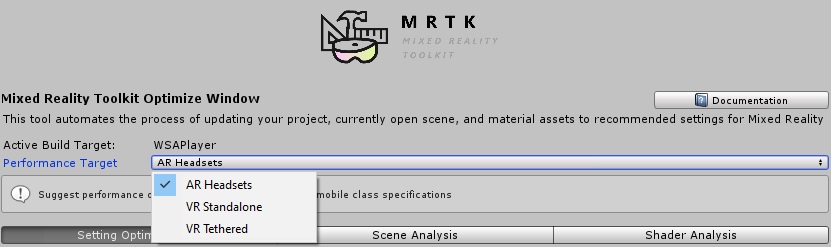
Definindo otimizações
A guia otimização de configurações abrange algumas das configurações de renderização importantes para um projeto do Unity. Esta seção pode ajudar a automatizar e informar quais configurações devem ser alteradas para obter os resultados com melhor desempenho.
Um ícone de marcar verde significa que um valor ideal foi configurado no projeto/cena para essa configuração específica. Um ícone de aviso amarelo indica que a configuração atual pode ser aprimorada. Clicar no botão associado em uma determinada seção definirá automaticamente essa configuração no projeto/cena do Unity para um valor mais ideal.

Renderização de instância de passagem única
A renderização em instâncias de Passagem Única é o caminho de renderização mais eficiente para aplicativos de realidade misturada. Essa configuração garante que o pipeline de renderização seja executado apenas uma vez para ambos os olhos e que as chamadas de desenho sejam instânciadas em ambos os olhos.
Compartilhamento de buffer de profundidade
Para melhorar a estabilização do holograma, os desenvolvedores podem compartilhar o buffer de profundidade do aplicativo, que fornece à plataforma informações sobre onde e quais hologramas estabilizar na cena renderizada.
Formato de buffer de profundidade
Além disso, para headsets AR, é recomendável utilizar um formato de profundidade de 16 bits ao habilitar o compartilhamento de buffer de profundidade em comparação com 24 bits. Isso significa menor precisão, mas economiza no desempenho. Se o z-fighting ocorrer porque há menos precisão no cálculo de profundidade para pixels, é recomendável mover o plano de recorte distante para mais perto da câmera (por exemplo: 50m em vez de 1000m).
Observação
Se estiver usando o formato de profundidade de 16 bits, os efeitos necessários do buffer de estêncil não funcionarão porque o Unity não cria um buffer de estêncil nessa configuração. Selecionar o formato de profundidade de 24 bits por outro lado geralmente criará um buffer de estêncil de 8 bits, se aplicável na plataforma de gráficos do ponto de extremidade.
Se estiver usando um componente Mask que exija o buffer de estêncil, considere usar RectMask2D , que não requer o buffer de estêncil e, portanto, pode ser usado em conjunto com um formato de profundidade de 16 bits.
Iluminação Global em tempo real
A iluminação global em tempo real no Unity pode fornecer resultados estéticos fantásticos, mas a um custo muito alto. A iluminação global é muito cara na realidade misturada e, portanto, é recomendável desabilitar esse recurso em desenvolvimento.
Observação
As configurações de iluminação global no Unity são definidas por cena e não uma vez em todo o projeto.
Análise de cena
A guia Análise de Cena foi projetada para informar aos desenvolvedores sobre quais elementos atualmente na cena provavelmente terão mais impacto no desempenho.
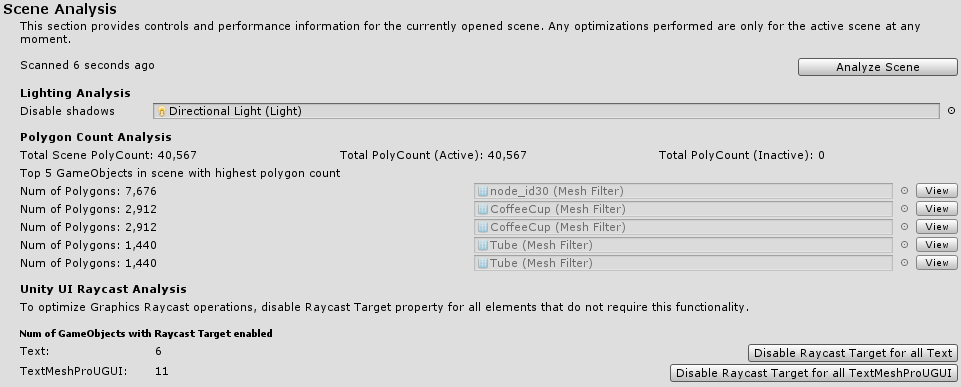
Análise de iluminação
Esta seção examinará o número de luzes atualmente na cena, bem como as luzes que devem desabilitar as sombras. A conversão de sombras é uma operação muito cara.
Análise de contagem de polígonos
A ferramenta também fornece estatísticas de contagem de polígonos. Pode ser muito útil identificar rapidamente quais GameObjects têm a maior complexidade de polígono em uma determinada cena para direcionar para otimizações.
Análise de raycast da interface do usuário do Unity
As operações de raycast de gráficos são executadas por ponteiro no MRTK para determinar se algum elemento da interface do usuário do Unity está em foco. Esses raycasts podem ser bastante caros e, para ajudar a melhorar o desempenho, os elementos de interface do usuário que não precisam ser retornados nos resultados devem ser desabilitados como destinos raycast. Cada elemento Gráfico tem uma Graphic.raycastTarget propriedade . Essa ferramenta pesquisará elementos de interface do usuário de texto que têm essa propriedade habilitada e, portanto, provavelmente serão candidatos a serem desabilitados.
Análise de sombreador
O sombreador Padrão do Unity pode produzir resultados visuais de alta qualidade para jogos, mas geralmente não é mais adequado para as necessidades de desempenho de aplicativos de realidade misturada, especialmente porque esses aplicativos geralmente são limitados por GPU. Portanto, é recomendável que os desenvolvedores utilizem o sombreador MRTK Standard para equilibrar a estética & recursos gráficos com desempenho.
A guia Análise de Sombreador examina a pasta Ativo do projeto atual em busca de materiais usando o sombreador Padrão do Unity ou, se desejado, todos os materiais que não usam Realidade Misturada sombreadores fornecidos pelo Kit de Ferramentas. Depois de descobertos, os desenvolvedores podem converter todos os materiais ou converter individualmente usando os botões apropriados.